
Lightroom den Verlaufs- und Radialfilter beherrschen

Lightroom den Verlaufs- und Radialfilter beherrschen. Heute beschäftige ich mich mit dem Verlaufs- und Radialfilter, mit dem in Lightroom selektive Korrekturen möglich sind. Die beiden Filter sind enorm wichtig für die selektive Bildbearbeitung. Daher mache ich heute eine kleine Einführung zu diesen Filtern inkl. Bildbeispielen.
Lightroom, selektive Werkzeuge
Verlaufs- und Radialfilter beherrschen
Lightroom ist zwar was die Werkzeuge angeht bei weitem nicht so mächtig wie Photoshop, dennoch lassen sich mit den vorhandenen Werkzeugen viele Korrekturen in Lightroom vornehmen und man spart sich in den allermeisten Fällen den Wechsel zu Photoshop.
Bilder selektiv korrigieren
Ein wichtiger Bereich der Bildbearbeitung sind die selektiven Korrekturen. Wie der Name schon sagt, wirken diese im Gegensatz zu den globalen Korrekturen, welche sich auf das gesamte Bild auswirken, lediglich auf einen bestimmten Teil des Fotos. Selbst ohne Ebenen-Technik lassen sich damit nur ausgewählte Teile des Bildes gezielt bearbeiten.
Verlaufsfilter
Mit dem Verlaufsfilter kann man eine bestimmte Bildfläche über die gesamte Breite oder Höhe anpassen. In der Praxis lässt sich beispielsweise bei Landschaftsaufnahmen der Himmel oder der Vordergrund selektiv anpassen. Somit lässt sich in gewissem Rahmen ein Graufilter simulieren. Man erstellt einen Verlauf, indem man nach der Werkzeugaufnahme am Anfangspunkt des Verlaufes klickt, die Maustaste gedrückt hält und die Maus dann bis zum Endpunkt zieht.
Am Beginn des Verlaufes wirkt sich der Effekt dann am stärksten aus. Der erzeugte Verlauf wird durch drei Linien und einen Punkt gekennzeichnet. Ist der Verlauf aktiv, zu erkennen an dem schwarzen Punkt im grauen Kreis, lässt sich einer oder mehrere von 16 Korrektureffekten auswählen. Die entsprechenden Parameter sind bereits aus den allgemeinen Entwicklungseinstellungen bekannt und verhalten sich identisch.
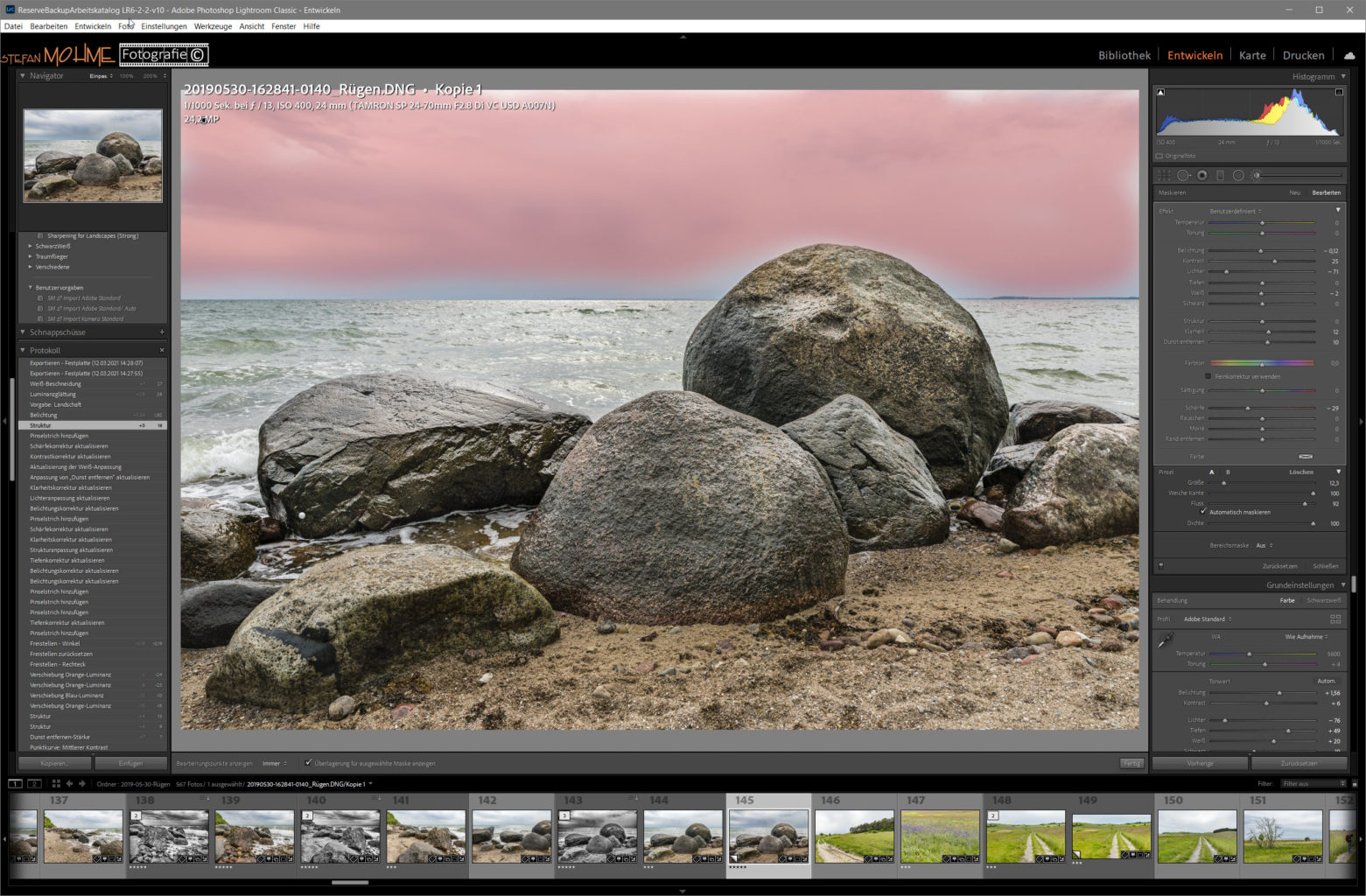
Lightroom Verlaufsfilter mit eingeblendeter Bearbeitungsmaske.
Jeder erstellte Verlauf lässt sich auch nachträglich bearbeiten. Hat man mehrere Verläufe erstellt, klickt man auf den Punkt des Verlaufes, welchen man bearbeiten möchte. Dieser bekommt dann einen schwarzen Mittelpunkt und die entsprechenden Begrenzungslinien werden sichtbar. Um diese Punkte sichtbar zu machen, muss vorher auf jeden Fall das Verlaufswerkzeug aktiviert werden.
Nun lassen sich alle Parameter feinjustieren. Die Begrenzungslinien lassen sich mit gedrückter Maustaste genauso verschieben wie deren Ausrichtung. Man bewegt die Maus immer über die entsprechende Linie und sobald das Handsymbol erscheint, lässt sich die entsprechende Aktion ausführen. Unterhalb des Bildes lässt sich mit einem Haken 2 die entsprechende Bearbeitungsmaske anzeigen, um genauer einzuschätzen, welche Bereich von der Auswahl betroffen sind.
Bildbeispiele Verlaufsfilter
Bevorzugt verwendet wird der Verlaufsfilter natürlich bei Landschaftsbildern. Hier hat man häufig ideale Einsatzbedingungen für dieses Werkzeug. Einen geraden Horizont z.B. der Himmel und Landschaft trennt.
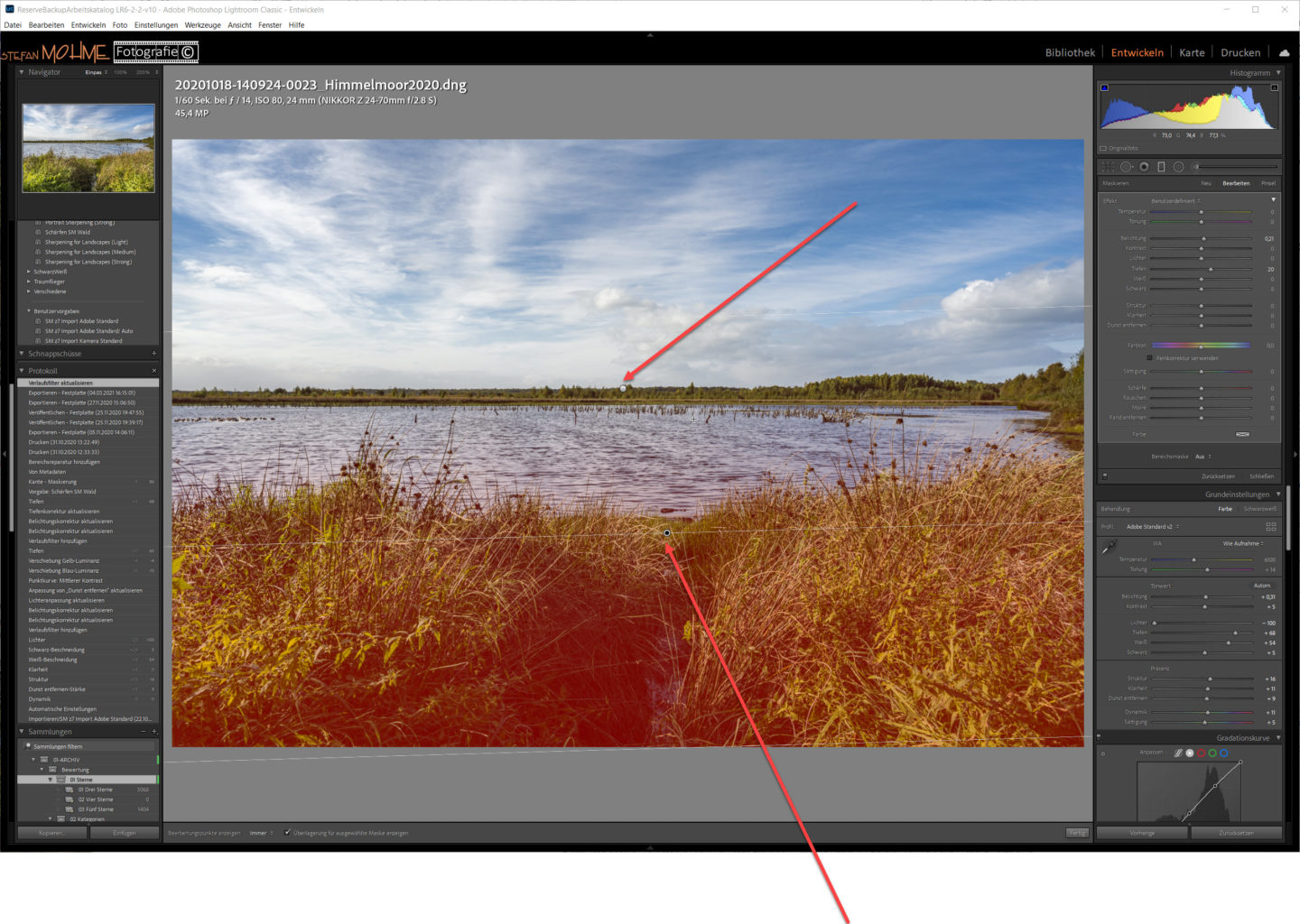
Lightroom Verlaufsfilter Einstelloptionen
Obwohl der Filter recht einfach in der Anwendung ist, hat Lightroom über die Jahre einige Erweiterungen vorgenommen. Häufig gibt es störende Element, die beispielsweise in den Himmel ragen. Diese lassen sich mittlerweile recht einfach wieder aus der Maske entfernen.
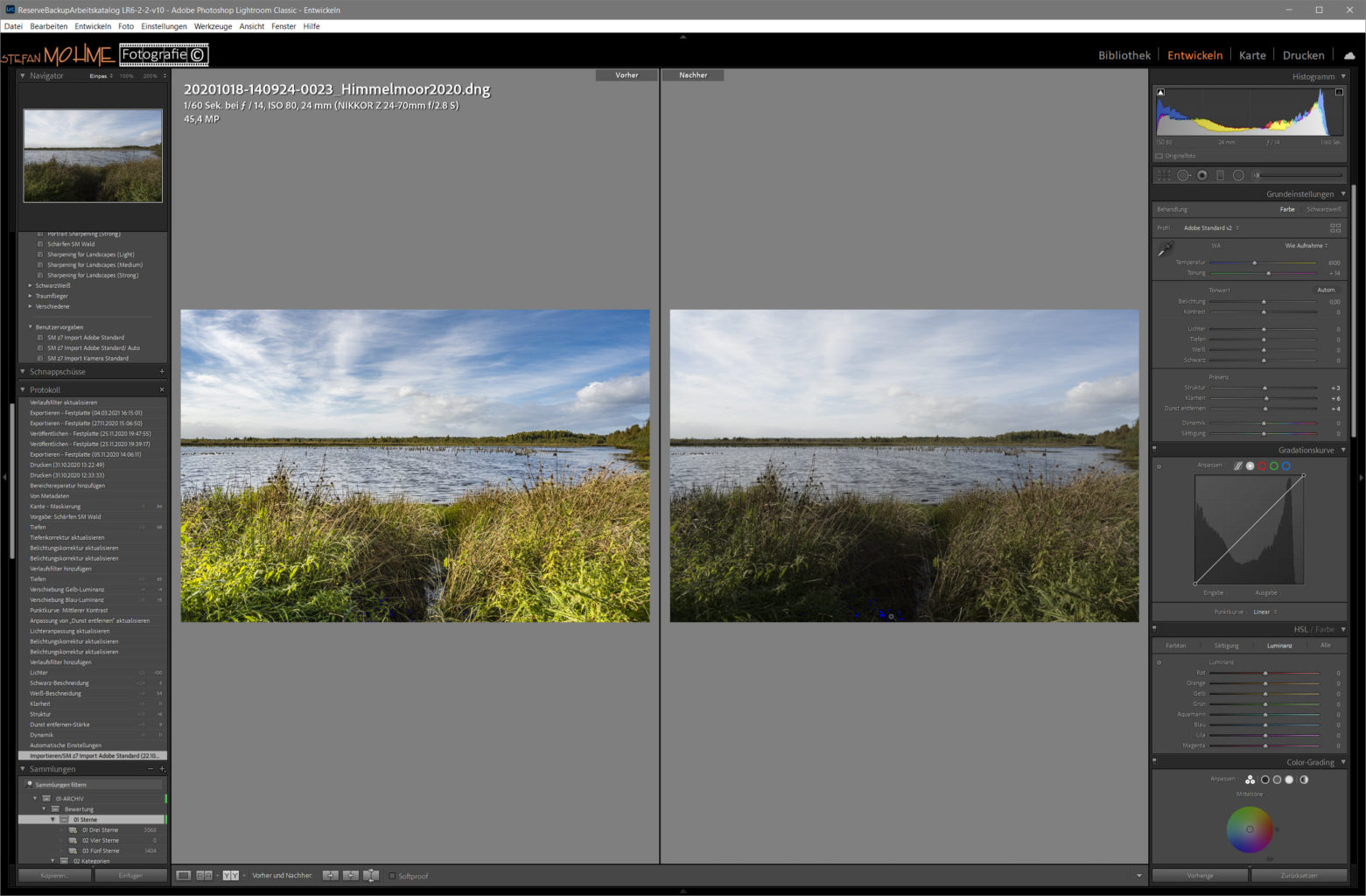
Lightroom nach Automatikkorrektur deutlich ausgewogener
Auch lässt sich anhand der Luminanz- oder Farbwerte eine Maske erstellen, so dass anders farbige Elemente wie z.B. Bäume im Himmelsbereich recht einfach in der Maske ausgespart werden können. Wie man an den obigen Beispielen sieht, ist die Wirkung dieses doch recht einfachen Filters sehr überzeugend.
- Mit 45,7 MP (CMOS BSI Sensor, ISO 64 nativ) extrem hochauflösende spiegellose Vollformat-Systemkamera
- Riesiger elektronischer Sucher (OLED) mit 0,8-facher Vergrößerung und 3,69 Mio. Bildpunkten. Großzügiger, neigbarer Monitor mit 8 cm (3,2 Zoll) Diagonale und 2,1 Mio. Bildpunkten
- AF-System mit 493 einzeln ansteuerbaren Messpunkten mit 90% Bildfeldabdeckung horizontal und vertikal sowie neuer kamerainterner 5-Achsen-Bildstabilisator mit bis zu 5 Lichtwerten Effektivität
- Robustes Metallgehäuse mit aufwändiger Abdichtung gegen Witterungseinflüsse und Staub. Offene Wi-Fi Schnittstelle, Bluetooth, kompatibel zu Nikon Snapbridge für Bildtransfer und Geotagging
- Lieferumfang: Nikon Z7 Gehäuse; FTZ-Bajonettadapter; EN-EL15b Akku; MH-25a Ladegerät; Netzadapter EH-7P; AN-DC19 Kameragurt; DK-29 Augenmuschel; BF-N1 Gehäusedeckel; BS-1 Blitzschuhabdeckung;
Natürlich kann man den Filter auch schräg und auch mehrfach an verschiedenen oder der gleichen Stelle aufziehen. So ergeben sich vielfältige Einsatzmöglichkeiten und mit der Zeit lassen sich so auch auf den ersten Blick schwierige Ausgangslagen mit etwas Geschick und Geduld maskieren.
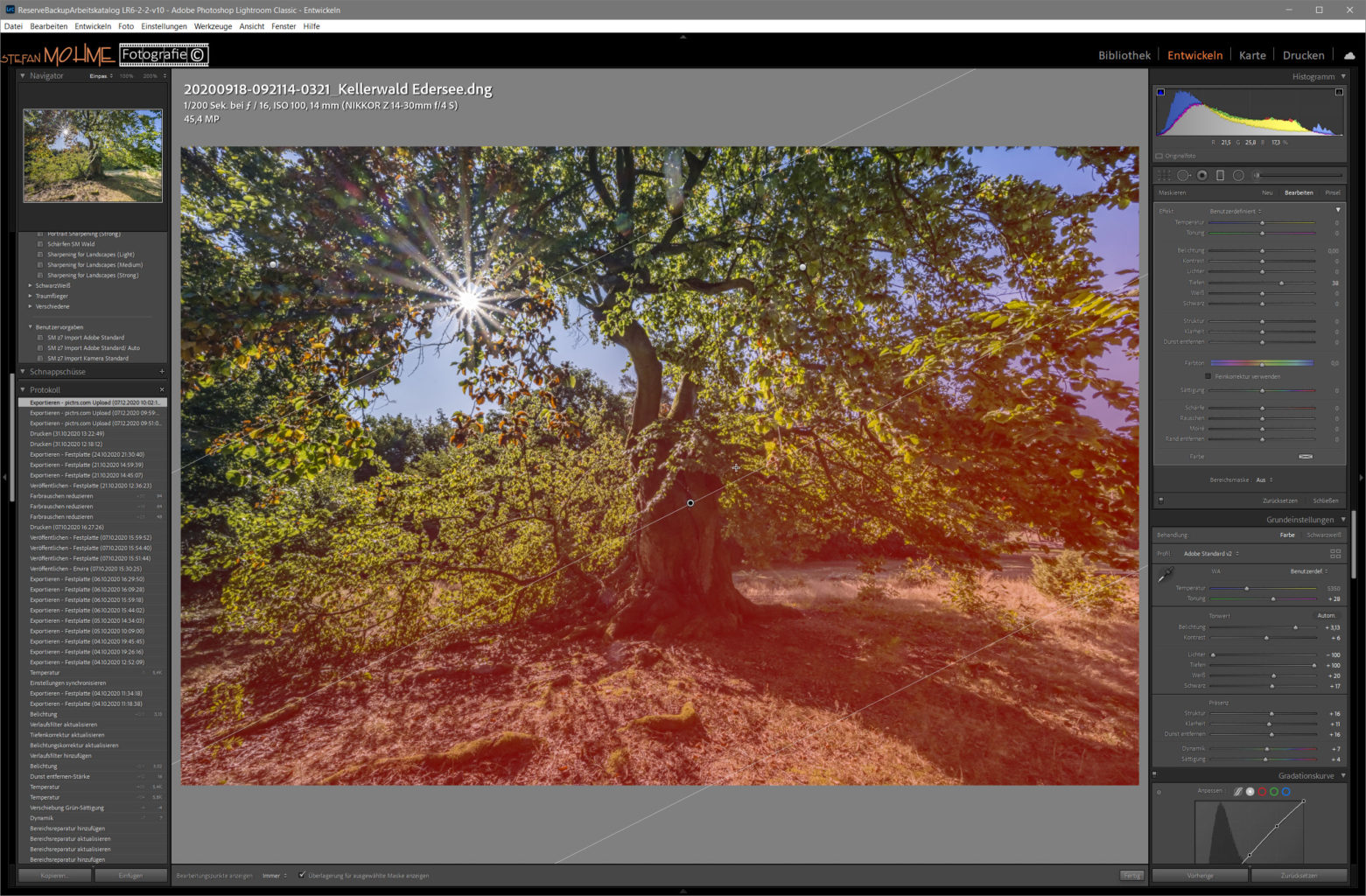
Lightroom Verlaufsfilter schräg aufgezogen um den Vordergrund aufzuhellen
Bedenkt man dazu noch die vielfältigen „Einstelloptionen“ hat man mit diesem Filter ein sehr mächtiges Werkzeug. Noch dazu hilft es einem meist recht schnell zu einem guten Ergebnis zu kommen.
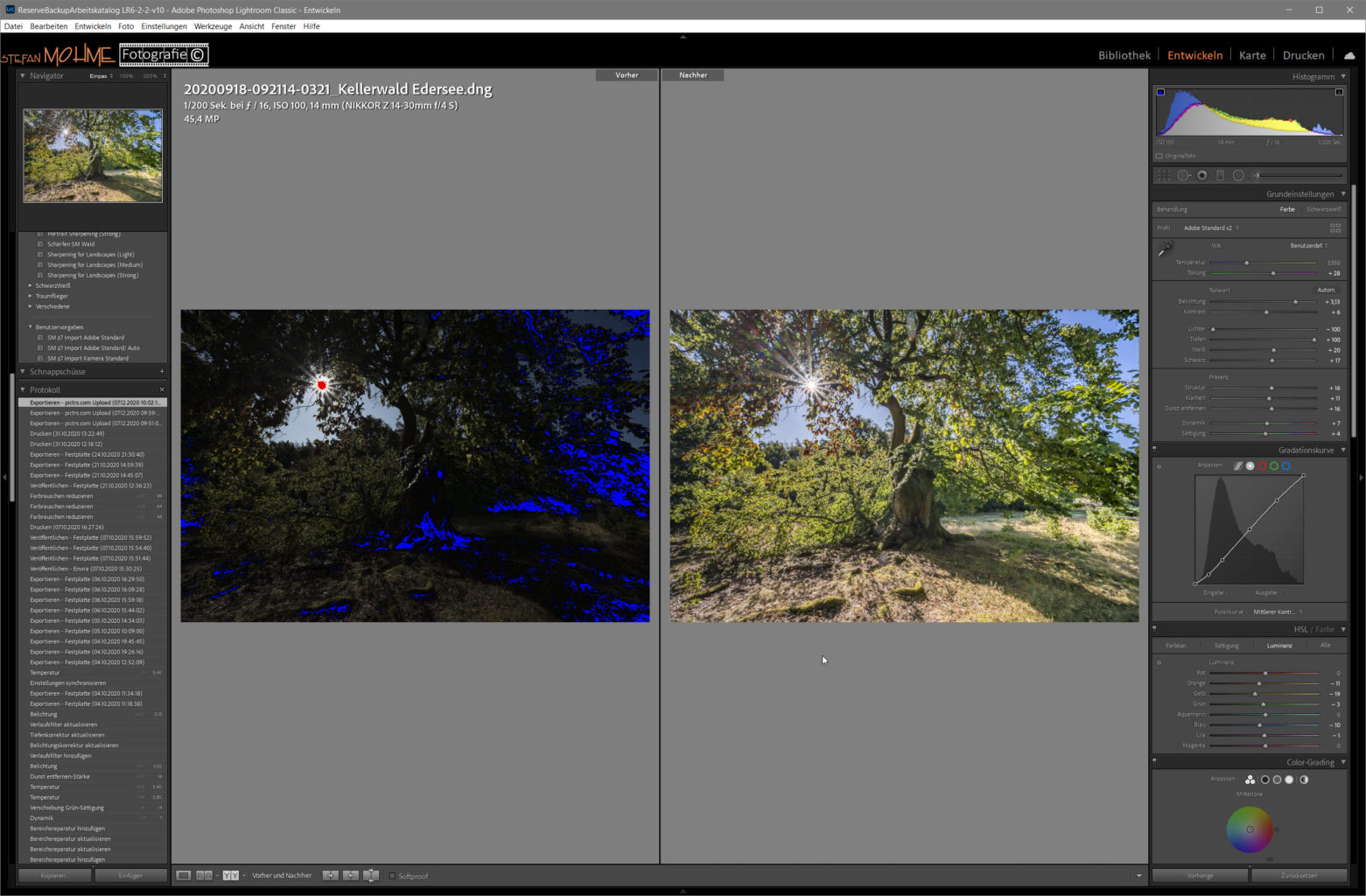
Lightroom vorher nachher
Radial-Filter
Mit dem Radialfilter erzeugt man einen kreisförmigen Verlauf. Der Verlauf geht dabei vom Zentrum aus gleichmäßig in alle Richtungen oder umgekehrt. So lassen sich mit dem Radiafilter schnell punktuelle Korrekturen durchführen. Insgesamt sind die Effektmöglichkeiten und die Anwendungsmöglichkeiten also insgesamt dem Verlaufs filter sehr ähnlich, der große Unterschied ist also hauptsächlich die ovale/ runde Form.
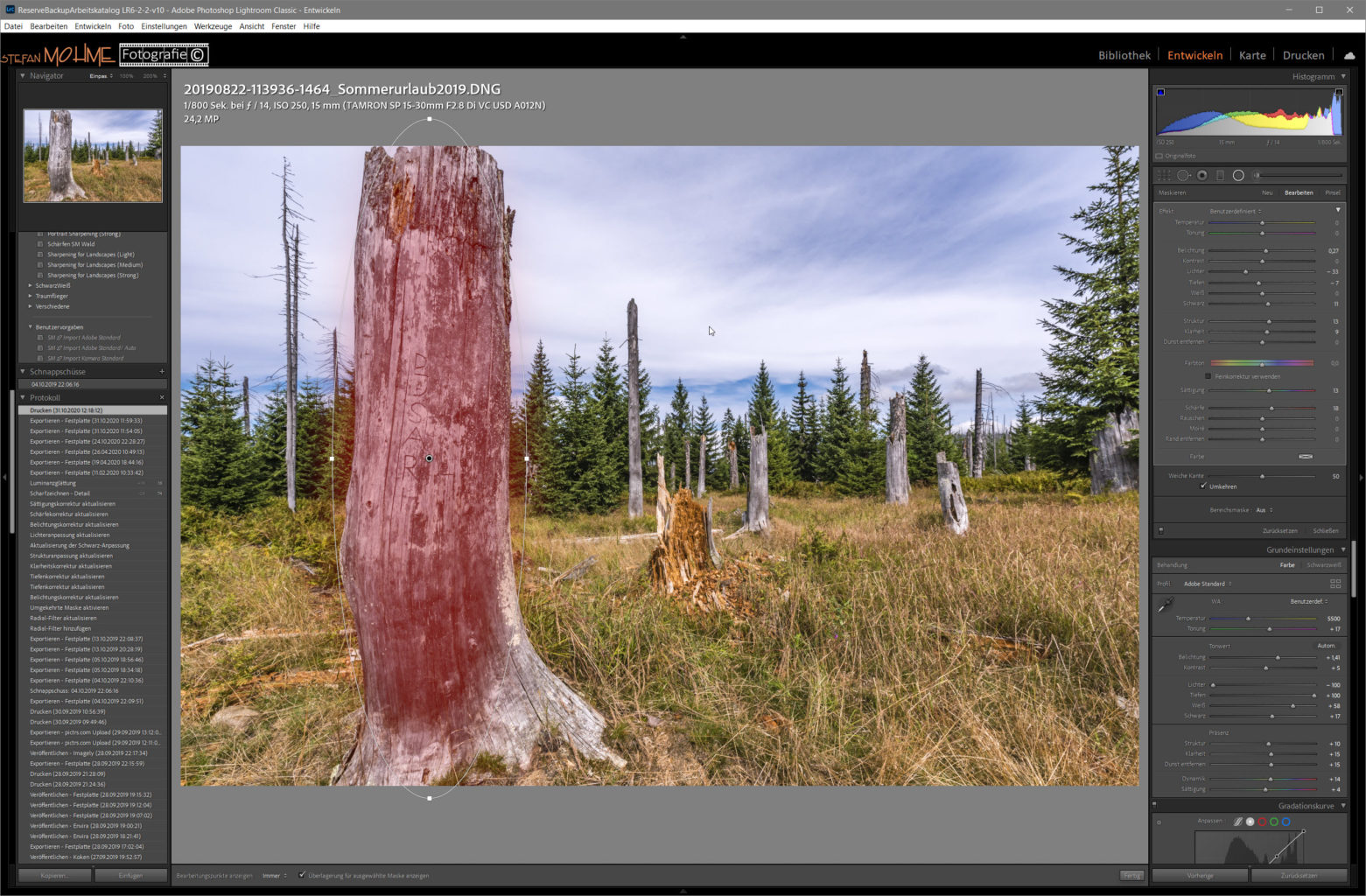
Lightroom Radialfilter mit eingeblendeter Bearbeitungsaske unter 5 aktiviert
Erstellt wird der Radialfilter genau wie der Verlaufsfilter. Werkzeug mit draufklicken aktivieren, anschließend Punkt im Bild auswählen, wieder klicken, Maustaste gedrückt halten und Filter in gewünschter Größe und Form durch Ziehen der Maus erstellen. Auch beim Radialfilter lassen sich alle Parameter wie z.B. Größe oder Form noch nachträglich ändern und anpassen. Funktioniert auch hier ähnlich wie beim Verlaufsfilter mit der Maus über die entsprechenden Begrenzungslinien, sobald der Mauszeiger sich verändert, lässt sich die entsprechende Aktion ausführen.
Einige Besonderheiten bietet der Radialfilter dann doch noch. Zum einen lässt sich die Maske Umkehren 4, damit werden dann alle Effekte statt außerhalb des Kreises innerhalb angewendet. Zusätzlich gibt es mit dem Schieberegler Weiche Kante eine extra Einstellmöglichkeit. Über diesen lässt sich der Übergang härter oder weicher einstellen. Weiterhin lässt sich der erstellte Radialfilter mit den Tasten alt+Strg einfach kopieren und mit gedrückter Maustaste an eine andere Stelle verschieben.
Bildbeispiele Radialfilter
Auch der Radialfilter ist gerade für Anfänger eher unscheinbar. Hat man aber erst einmal die Möglichkeiten dieses Werkzeuges ganz verstanden wird einem klar, auch mit diesem Filter kann man schwierige Ausgangslagen meistern!

Lightroom Korrekturpinsel Voreinstellungen wählen
Geanau wie beim Verlaufsfilter glänzt auch der Radialfilter mit vielfältigen Einstelloptionen. Auch dieser Filter lässt sich duplizieren, umkehren und unbegrenzt im Bild anwenden. Natürlich ist eine gewisse Übung sehr hilfreich beim Einsatz dieses Filters.
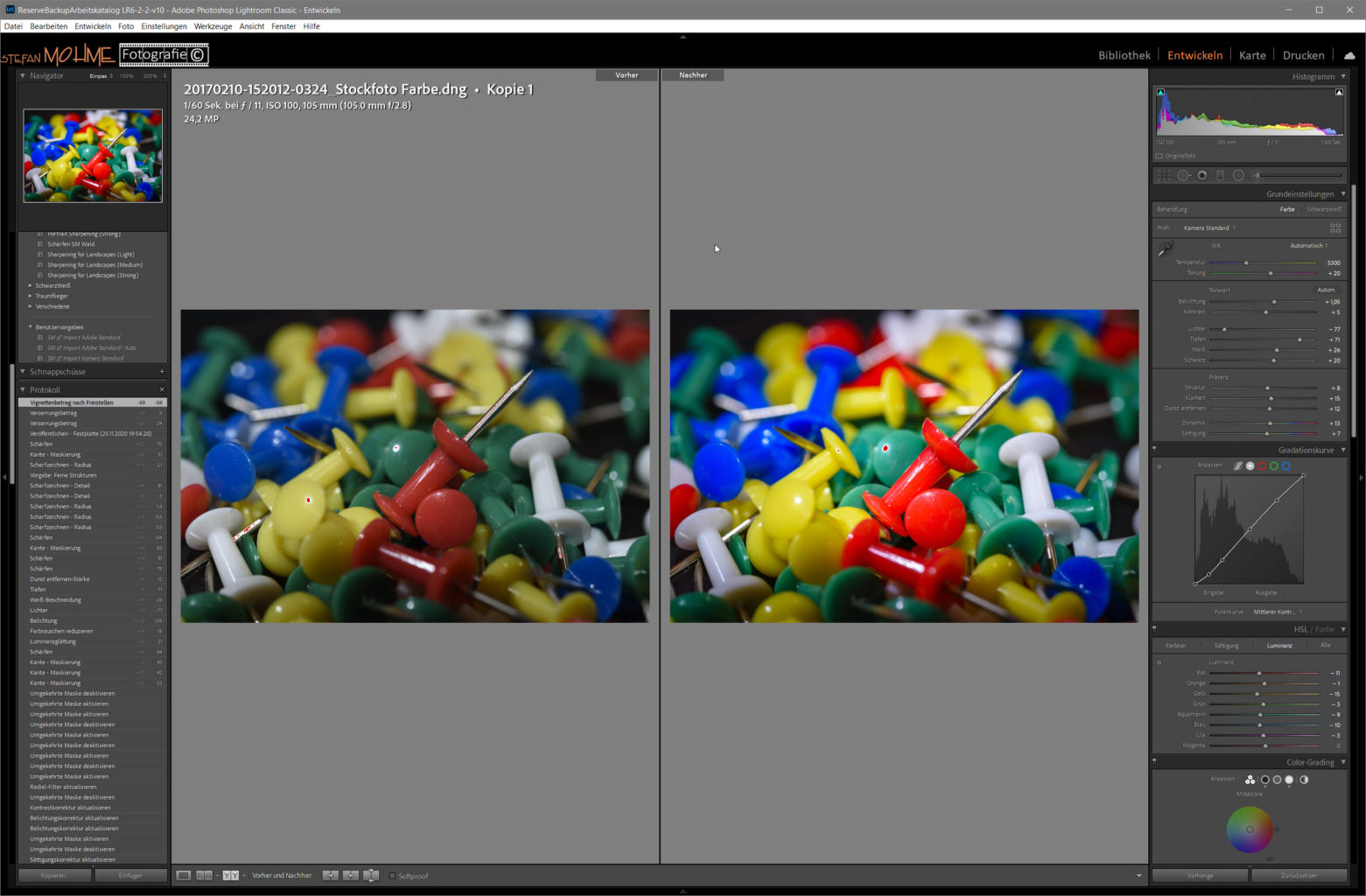
Lightroom vorher nachher
Im Gegensatz zum Verlaufsfilter erschließt sich einem der Einsatzbereich häufig erst auf den zweiten Blick. Wie man am unteren Bild allerdings schon sieht, ist vieles in der Regel sehr abhängig, wie man die Filterform aufzieht und ausarbeitet. Der Name radial ist da vielleicht für viele nicht aussagekräftig genug.
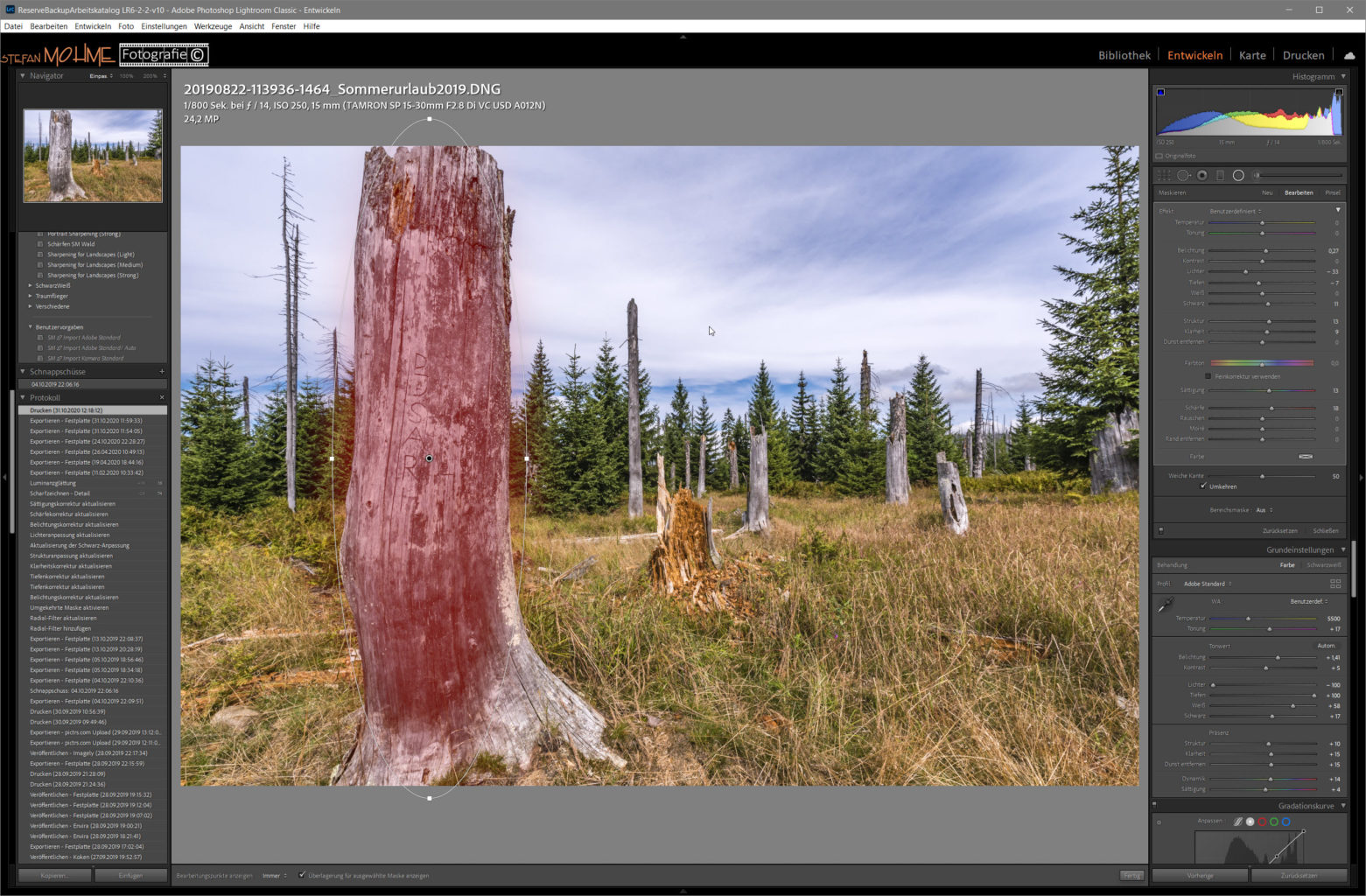
Radialfilter ellipsenförmig über dem Baumstamm aufgezogen
Allerdings kann man vom Kreis über ovale, fast längliche Flächen eine Menge „Formen“ damit abdecken und recht einfach und simpel maskieren. Zusätzlich ist die Arbeit auch recht schnell erledigt. Grundsätzlich kommt es beim „Maskieren“ in vielen Fällen nicht unbedingt auf jeden „Millimeter“ an.
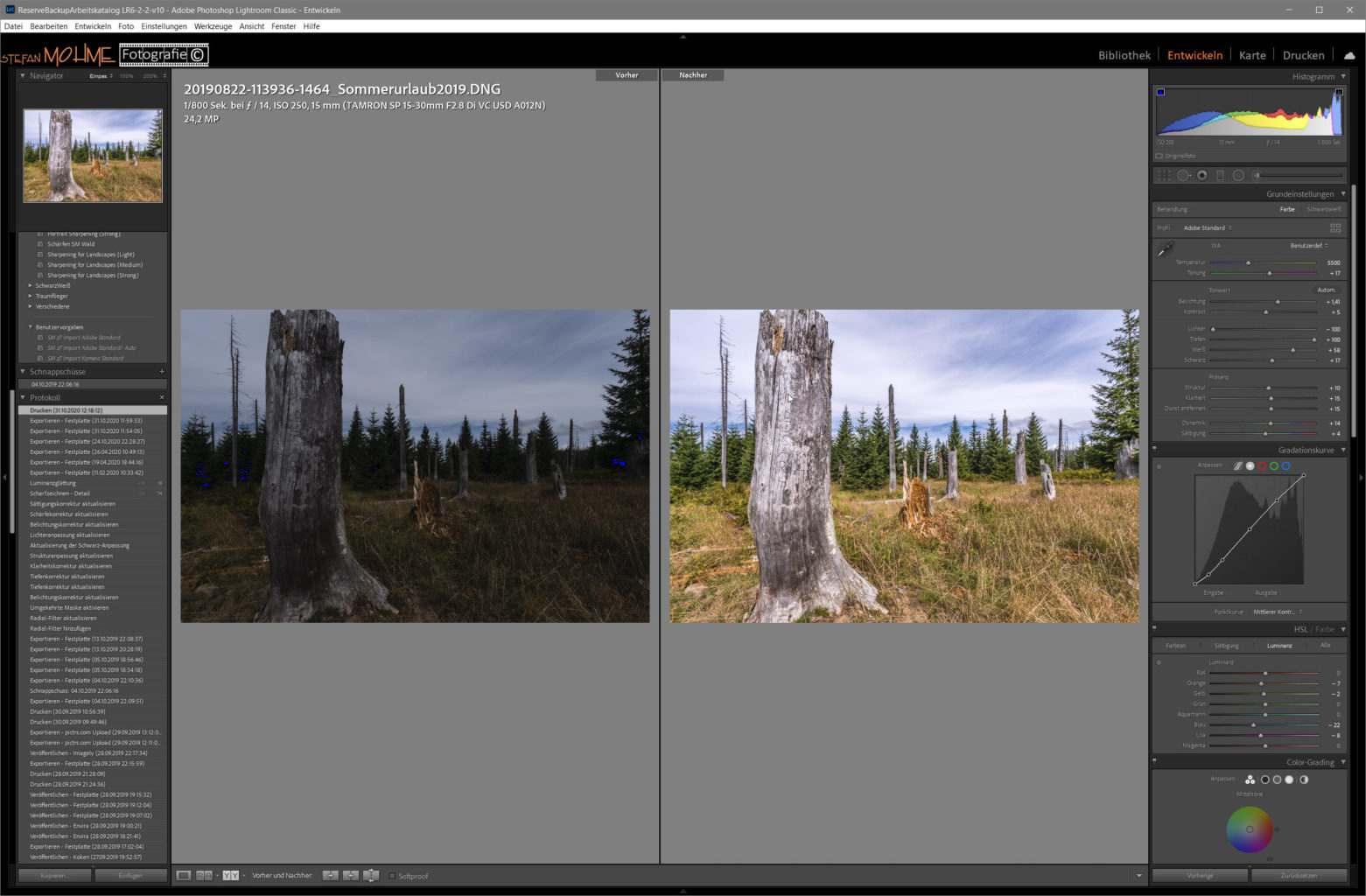
Lightroom vorher nachher
So dass man sowohl mit dem Verlaufsfilter, als auch mit dem Radialfilter mit etwas Übung viele Anforderungen schnell und einfach abdecken kann! Für mich hat sich der Radialfilter in Lightroom still und heimlich zu einer Art Geheimwaffe entwickelt. Große wie kleine Bereiche/Flächen lassen sich damit oftmals ausreichend genau maskieren und schnell korrigieren!
Mit diesen beiden Filtern geschickt angewendet besitzt man ein schlagkräftiges Duo, mit dem man eine Menge Aufgaben höchst effizient und mit sehr guten optischen Ergebnissen erzielen kann! Trotz der einfachen Handhabung ist man mit diesen Werkzeugen sehr gut aufgestellt.
Vorher / Nachher


Mitunter hat man den Eindruck das der Verlaufs- und Radialfilter eher für grobe Arbeiten gemacht ist aber das täuscht. Nach einer gewissen Einarbeitung lassen sich mit diesen beiden Filtern auch komplexe Aufgabenstellungen zufriedenstellend lösen wie obiges Bild demonstriert!
Weitere Artikel

Slowenien Bled Wanderung durch die Vintgar Klamm.
Heute geht es auf eine kleine Rundwanderung über ca. 7 km durch die wildromantische Vintgar Klamm. Die Vintgar-Klamm mit ihrem Wasserfall „Slap Sum“ ist ein lohnenswertes Tagesziel im Slowenien Urlaub. Zu Fuß ca. eine Stunde von Bled gelegen, ist diese Wanderung zur beeindruckenden Schlucht mit seinem türkis schimmernden klaren Wasser…

Landschaftsfotografie, mein Praxislehrgang, Einführung / Überblick.
Landschaftsfotografie, mein Praxislehrgang, Einführung. Über die Jahre hat sich die Landschaftsfotografie zu meiner Leidenschaft entwickelt. Aus anfänglich beiläufig und zufällig fotografierten Bildern sind mittlerweile überlegte und gestaltete Aufnahmen geworden. Nach und nach habe ich viele Ratschläge verinnerlicht und auch meine Fototechnik entsprechend auf diese Motive ausgerichtet. Natürlich ist der Lernprozess…

Haida Filtertasche für 150mm Glasfilter, meine Erfahrungen.
Nachdem ich mich vor kurzem zum Kauf von Haida ND Glasfiltern der Größe 150mm für mein Tamron 15-30mm f/2,8 entschiedenhabe, brauchte ich auf jeden Fall noch eine Tasche für den Transport der diversen Glasfilter. Allein schon bei dem Wort Glasfilter ist mir etwas unwohl zumute. In der Regel bin ich…
Fazit / Empfehlung
Lightroom ist eine mittlerweile wirklich mächtige Software. Viele selektive Korrekturen werden aktuell fast nebenbei erledigt. Man sieht hier ganz deutlich, dass auch Einsteiger recht schnell komplexe Bildbearbeitungen auf selektiver Ebene mit Lightroom erledigen können. Die einfache und übersichtliche Bedienung von Lightroom trägt dazu maßgeblich dazu bei.
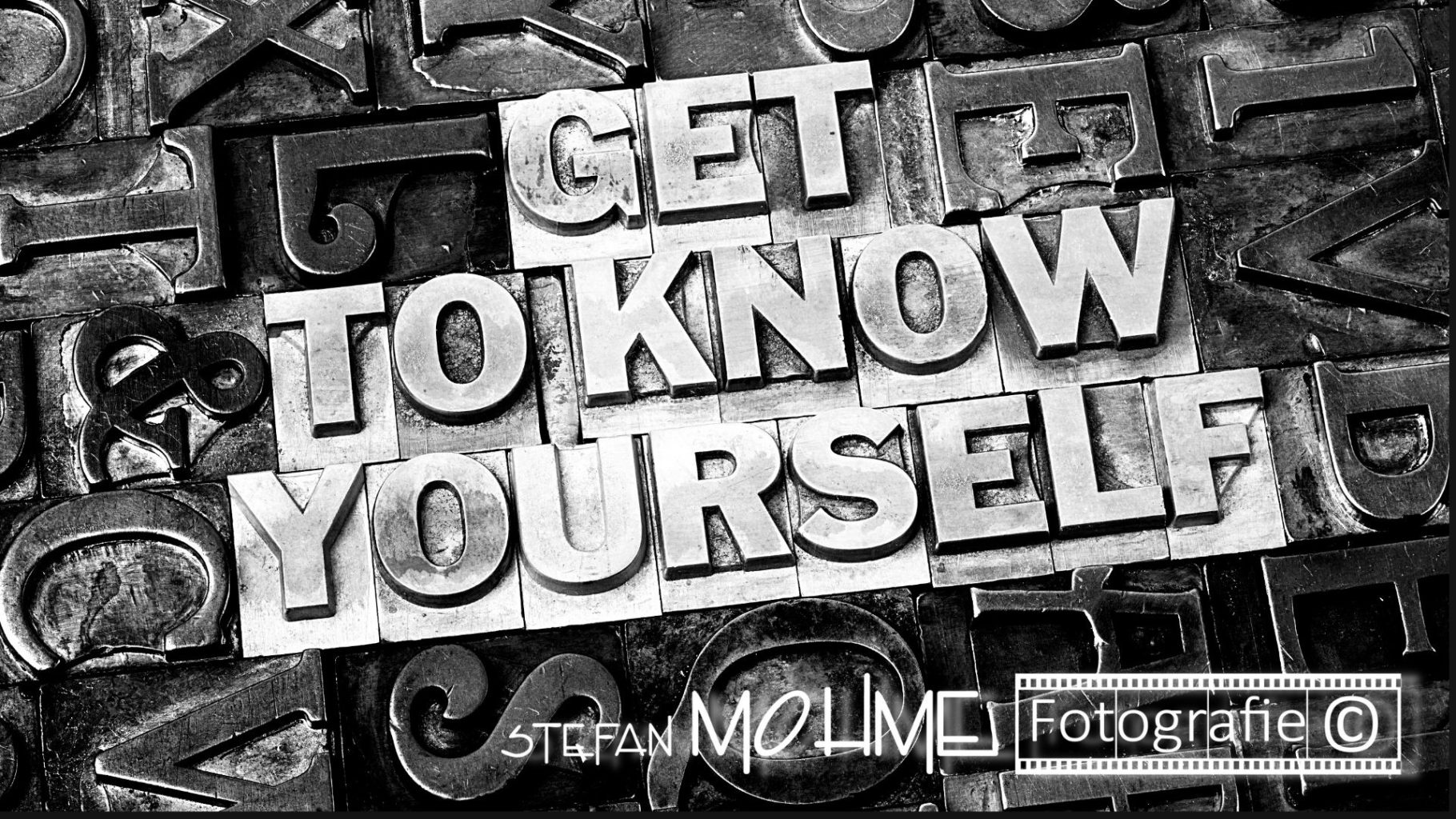
Sicherlich mag es Bildbearbeitungssoftware geben, bei denen die RAW Entwicklung etwas besser funktioniert, oder wo man die Programmoberfläche flexibler gestalten kann. Mir ist allerdings nach wie vor keine Software bekannt, die vom Bilderimport bis zur Druckausgabe alle Anforderungen gleichermaßen universell in einer Anwendung abdeckt! Die selektiven Werkzeuge der Software sind in der Regel auch für anspruchsvollere Bildbearbeitungen ausreichend.
Weitere Artikel zu Lightroom findet ihr hier.
Mein Artikel zu Luminar gibt es hier.
Meine Wissen Artikel findet ihr hier.

* Mit einem Stern gekennzeichnete Links sind externe Partner-Links (Affiliate Links). Ihr unterstützt mich, wenn ihr darüber bestellt. Für Euch entstehen keine zusätzlichen Kosten. Vielen Dank!





















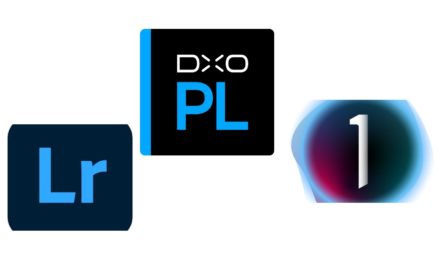
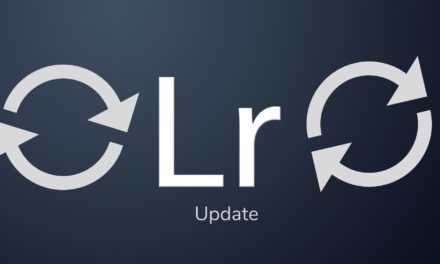
























































Letzte Kommentare